- 1Python爬虫入门教程!手把手教会你爬取网页数据,不信你学不会_在网页上爬虫
- 210.网络协议-DNS协议_通讯协议cnds
- 3spark rdd详解二(transformation与action操作)_parallelize(1 to 10,10)
- 4健身小程序:智能化助力个人健身旅程
- 5c++实现多层汉诺塔问题(信息素养大赛复赛)_汉诺塔c++游戏设计
- 6学习备忘录---硬件调试和软件调试keil的配置_单片机硬件调试和软件调试
- 7自然语言处理NLP入门之SpaCy_spacy自然语言处理
- 8简洁易懂的STM32定时器介绍-cubeIDE/cubeMX的定时器讲解-基于keysking的教程笔记_stm32cubeide 配置定时器记时
- 9论文精读--DALL·E 2_dall-e论文
- 10对MaxKB进行个性化设置_maxkb图标修改
Android studio连接MySQL并完成简单的登录注册功能_android如何给软件链接数据库实现用户登录设置密码功能
赞
踩
近期需要完成一个Android项目,那先从与数据库交互最简单的登陆注册开始吧,现记录过程如下:
此篇文章的小demo主要涉及数据库的连接,以及相应信息的查找与插入。
我已将源码上传至GitHub:
https://github.com/changyan-maker/LoginApp
首先展示一下完成效果。
数据库设计:
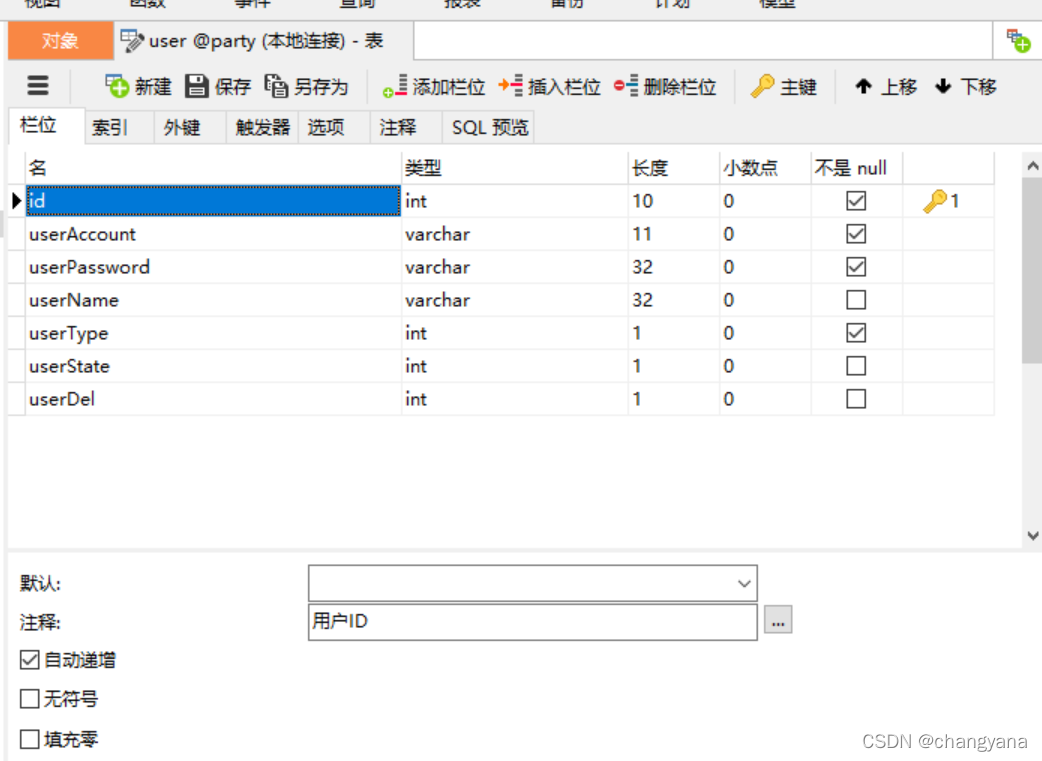
数据库内容:
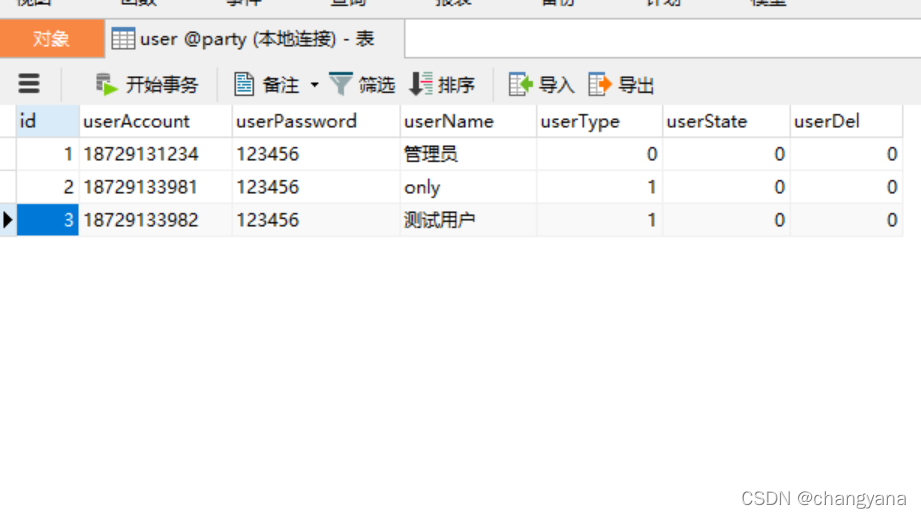
登录结果展示:
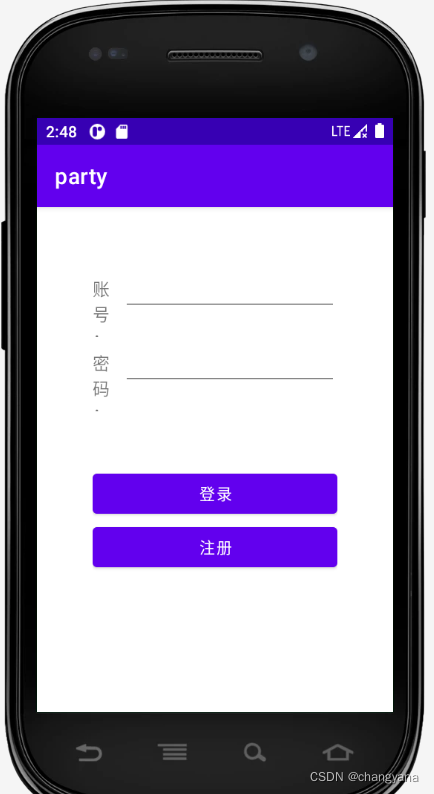
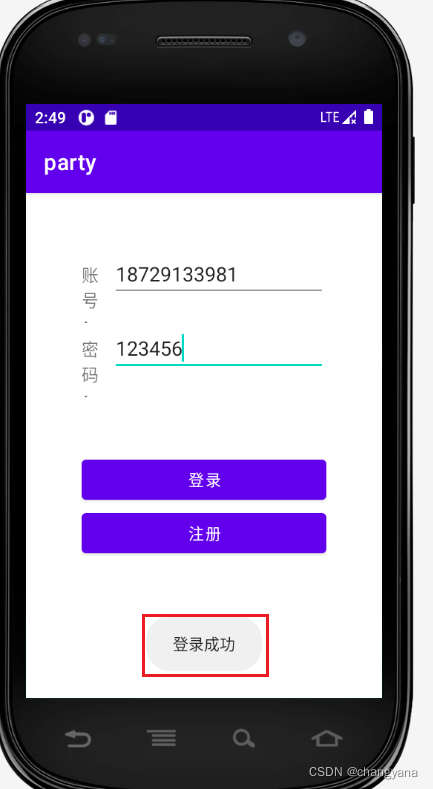
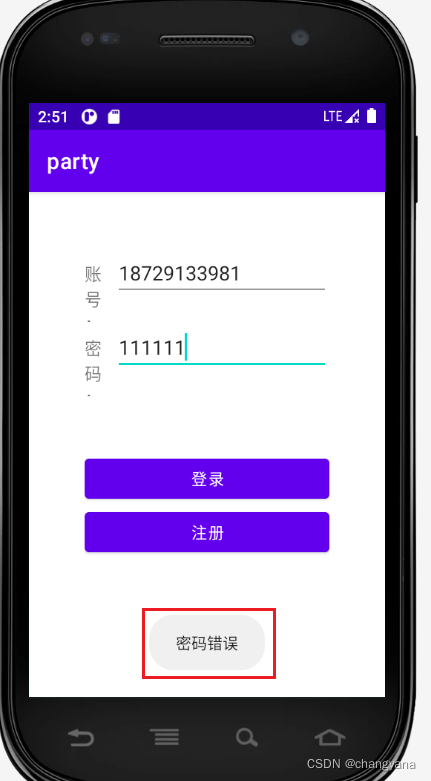
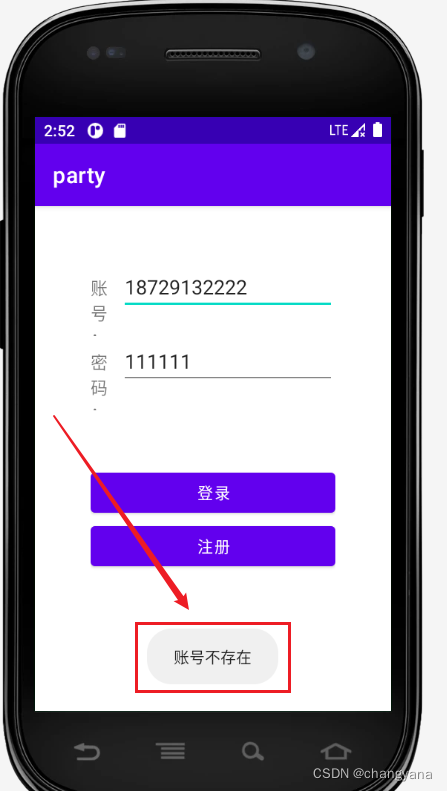
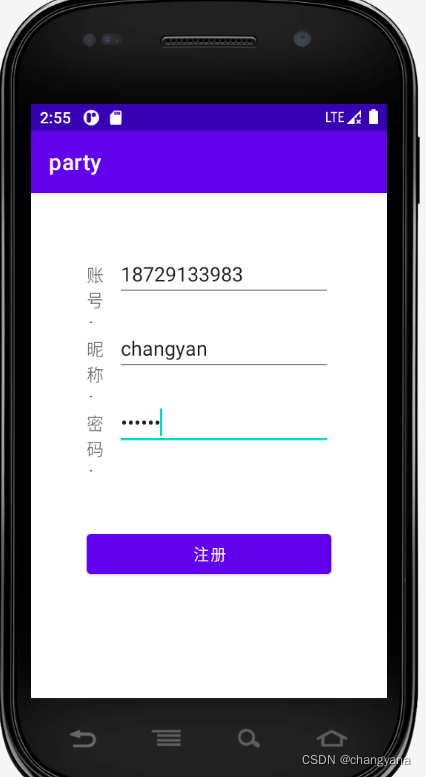
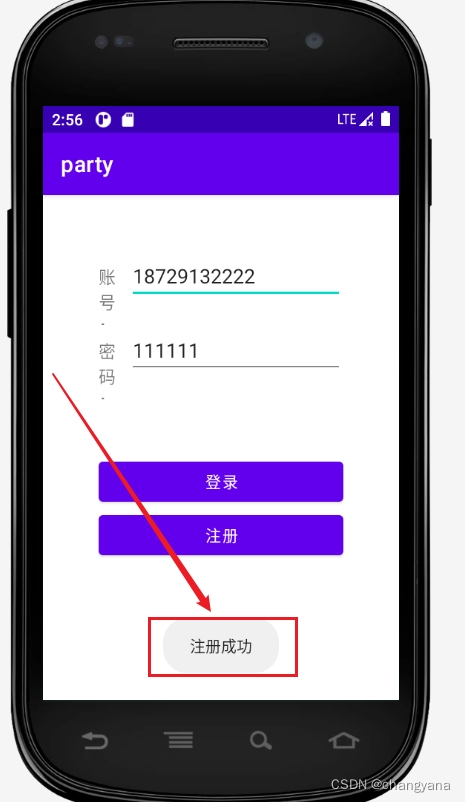
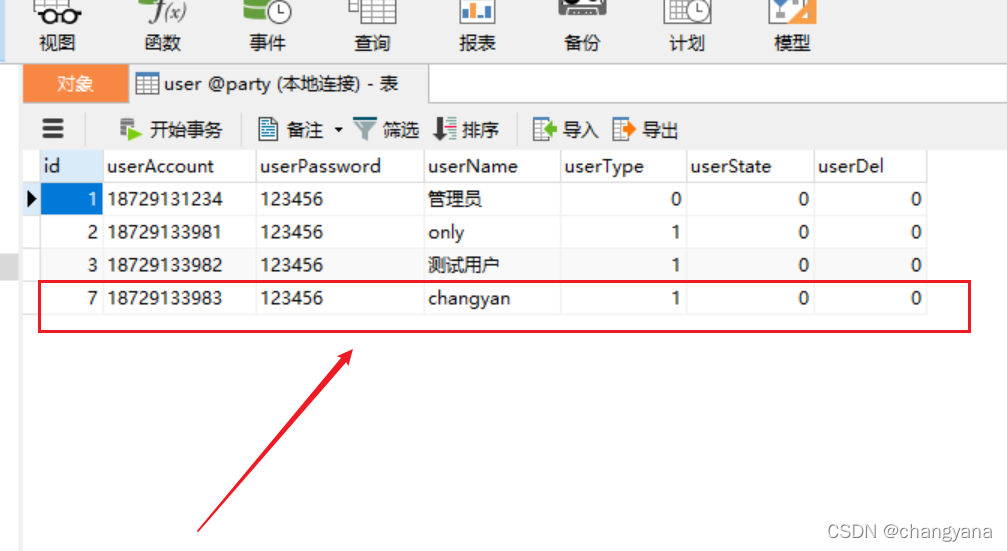
此处默认您已经安装好Android studio 与MySQL软件。
首先需要创建一个空项目,关于空的项目如何创建,请参考我本篇文章:
https://blog.csdn.net/changyana/article/details/122948513
接下来需要连接MySQL,首先需要开启网络权限。需要添加一句话,具体位置如图:(将项目切换成Android模式比较好找)
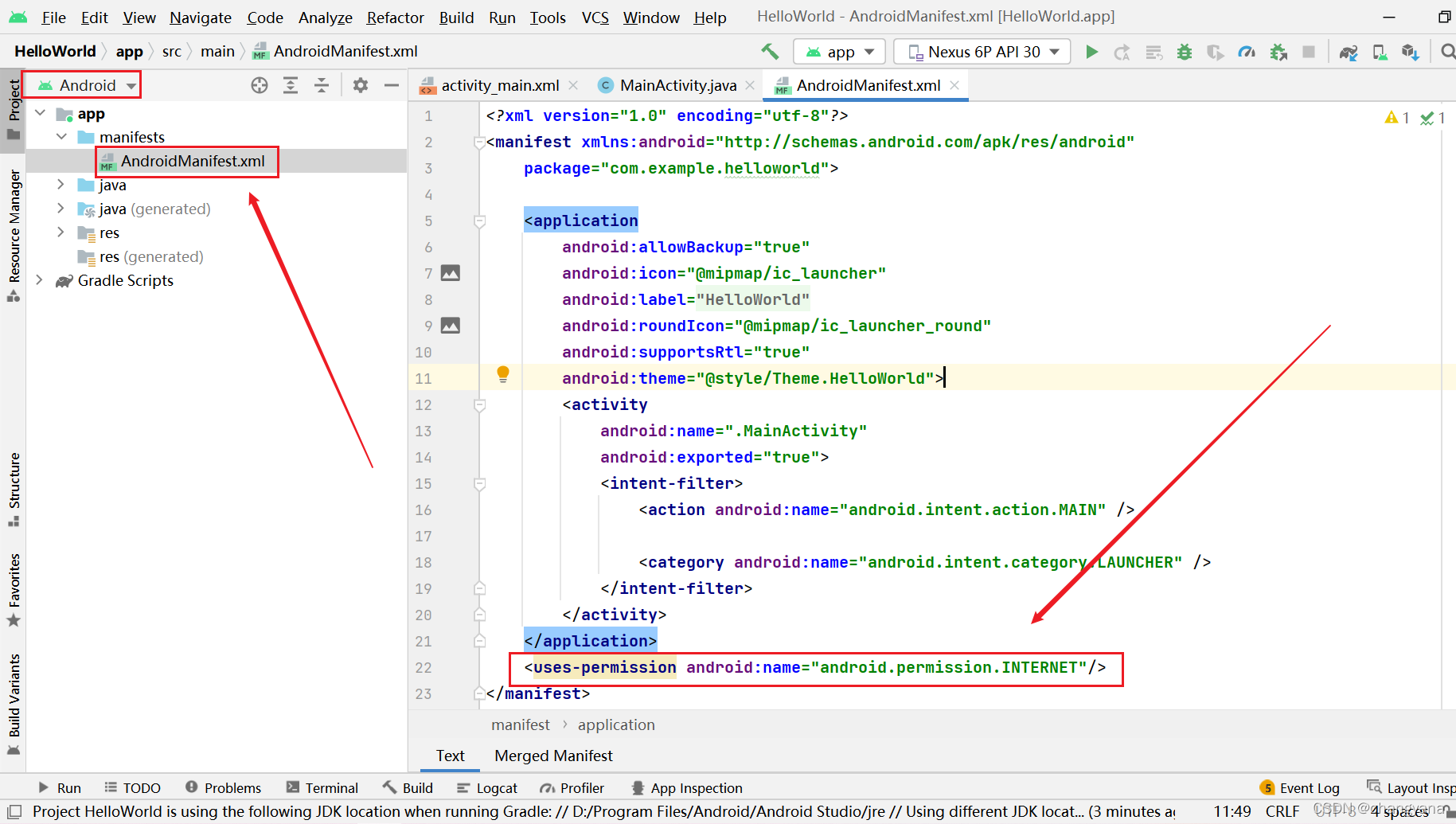
之后是导入Mysql-connection的jar包
关于这个jar包需要我们去官网下载:https://downloads.mysql.com/archives/c-j/
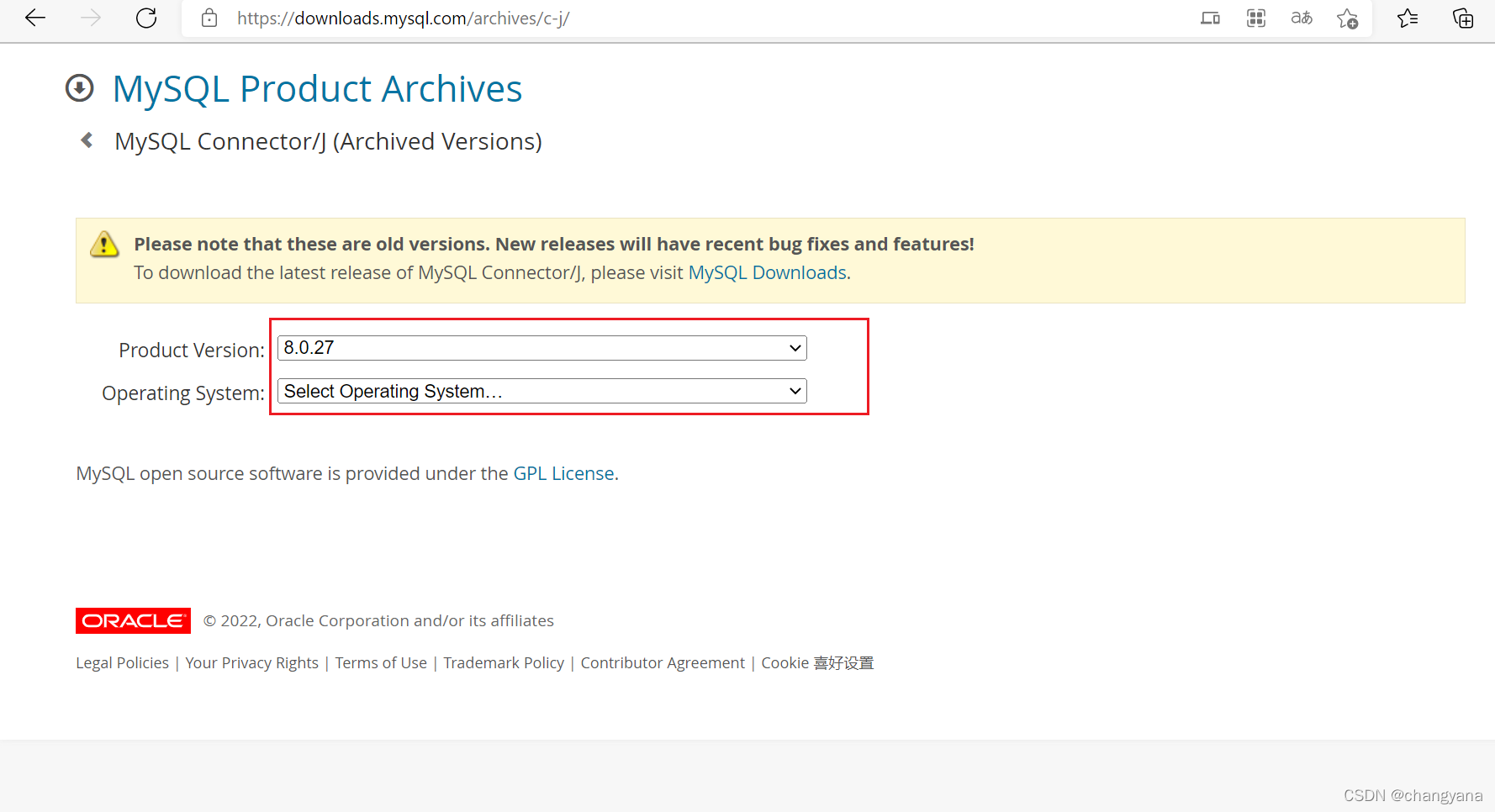
关于版本的选择个人建议选择老一点的,比较稳定。选择ZIP格式进行下载。
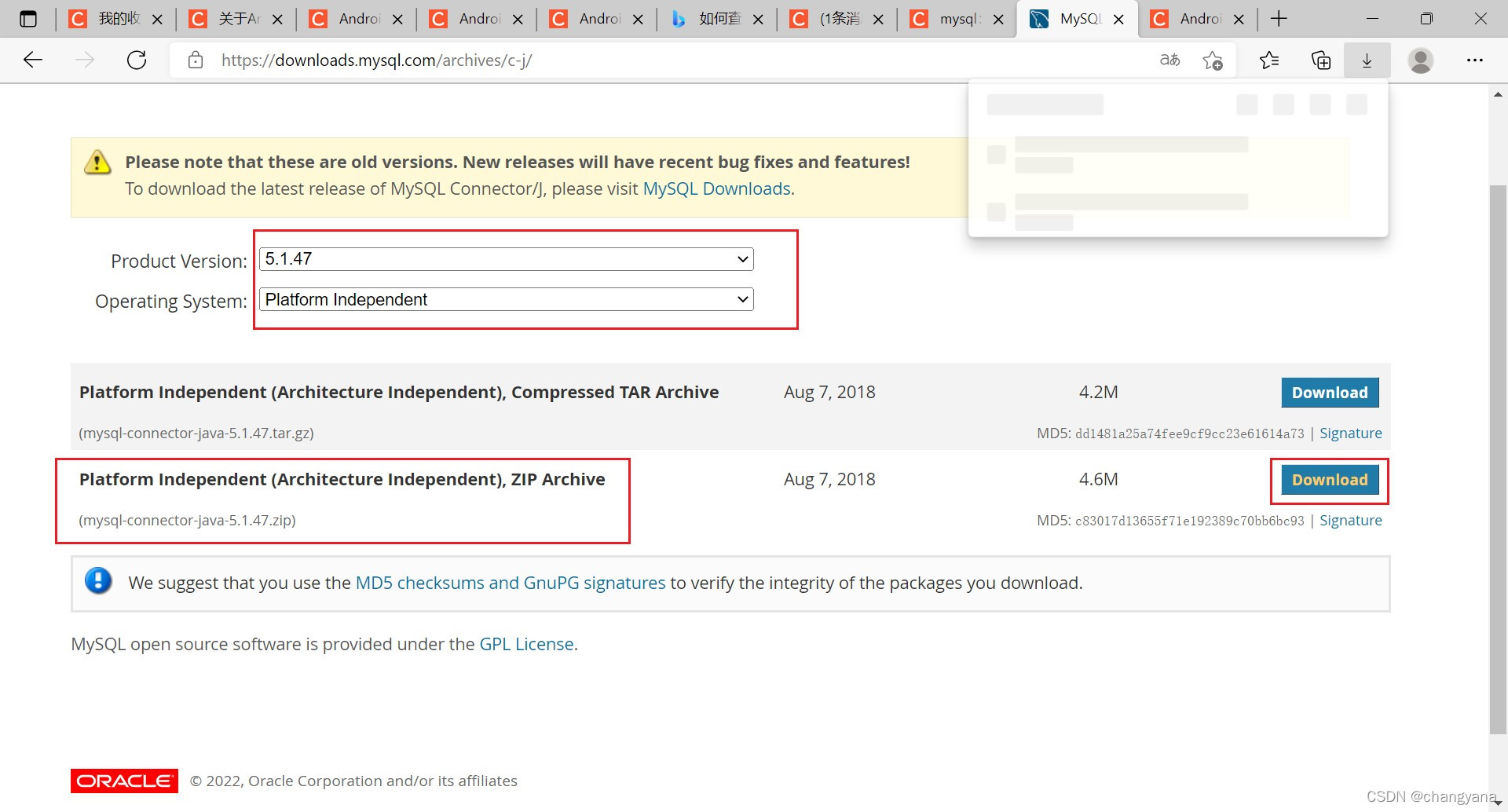
下载完成后在里边找到mysql-connector-java-5.1.47-bin.jar并复制到粘贴板。
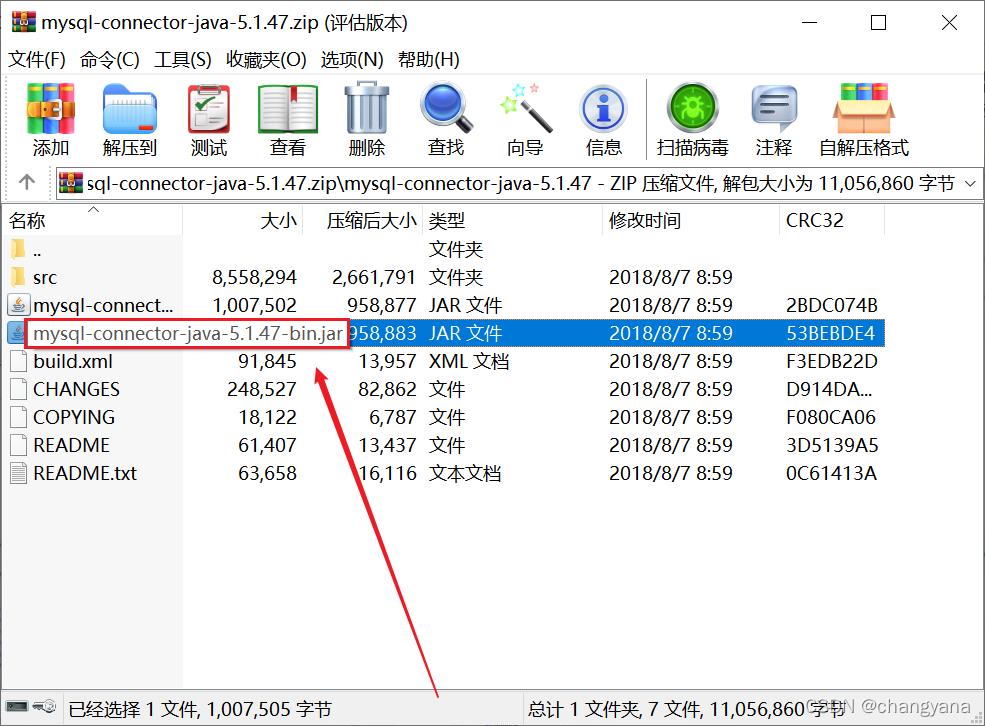
然后将Android studio的项目页面切换到Project模式,找到如下文件的位置进行粘贴。
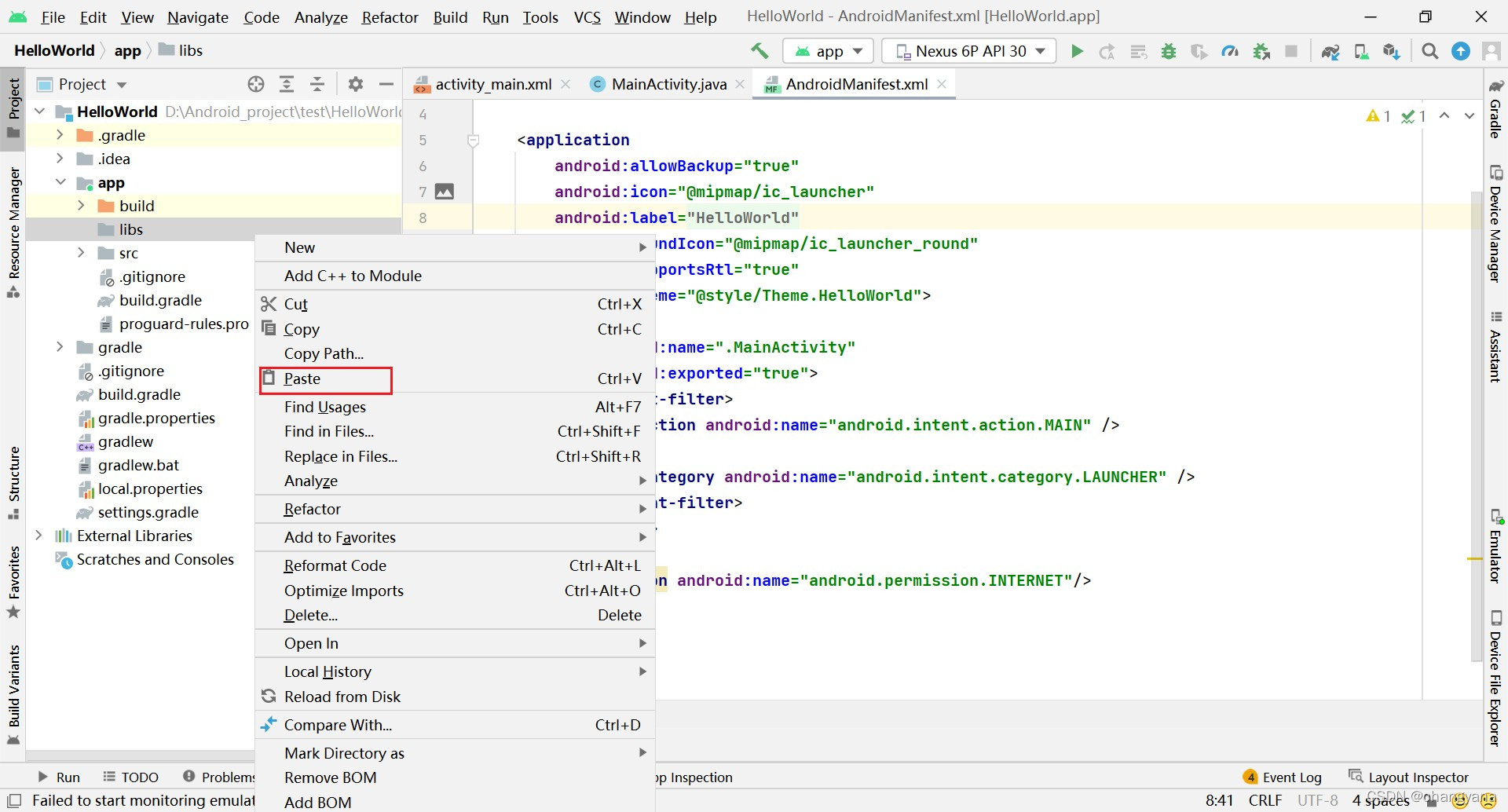
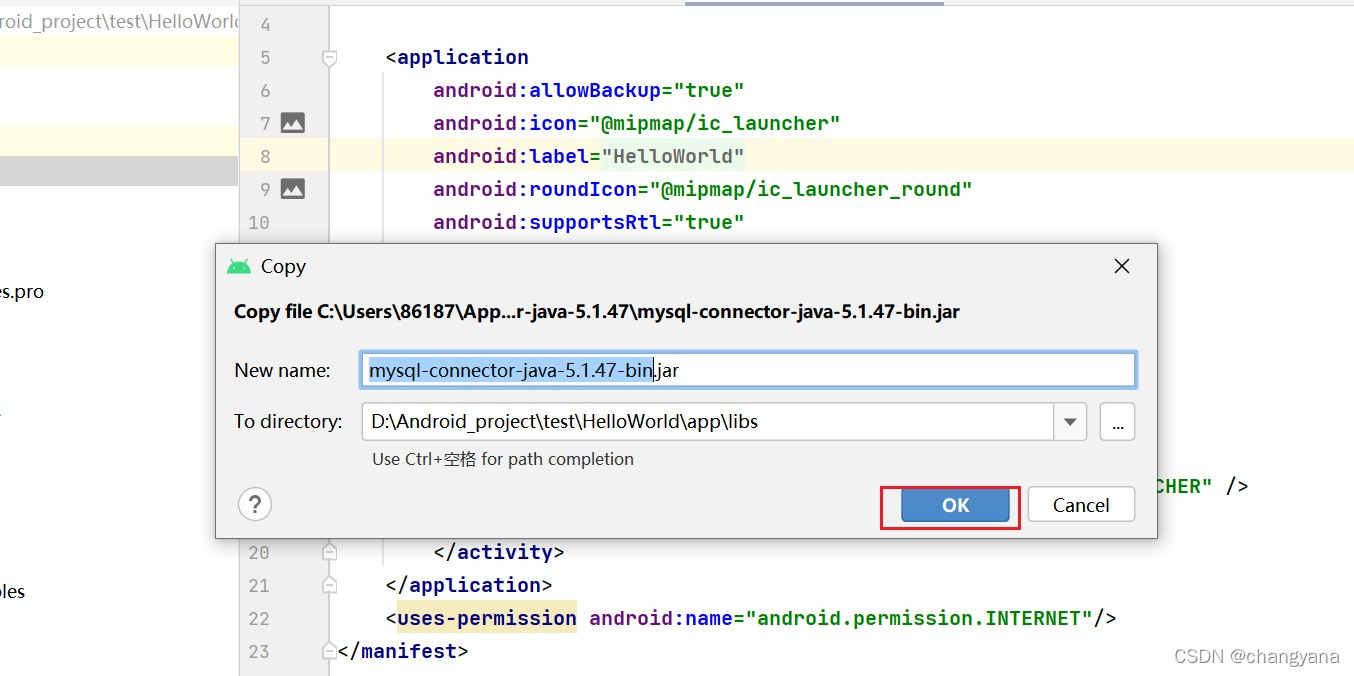
粘贴完成后需要把刚才导入的jar包右击Add as Library
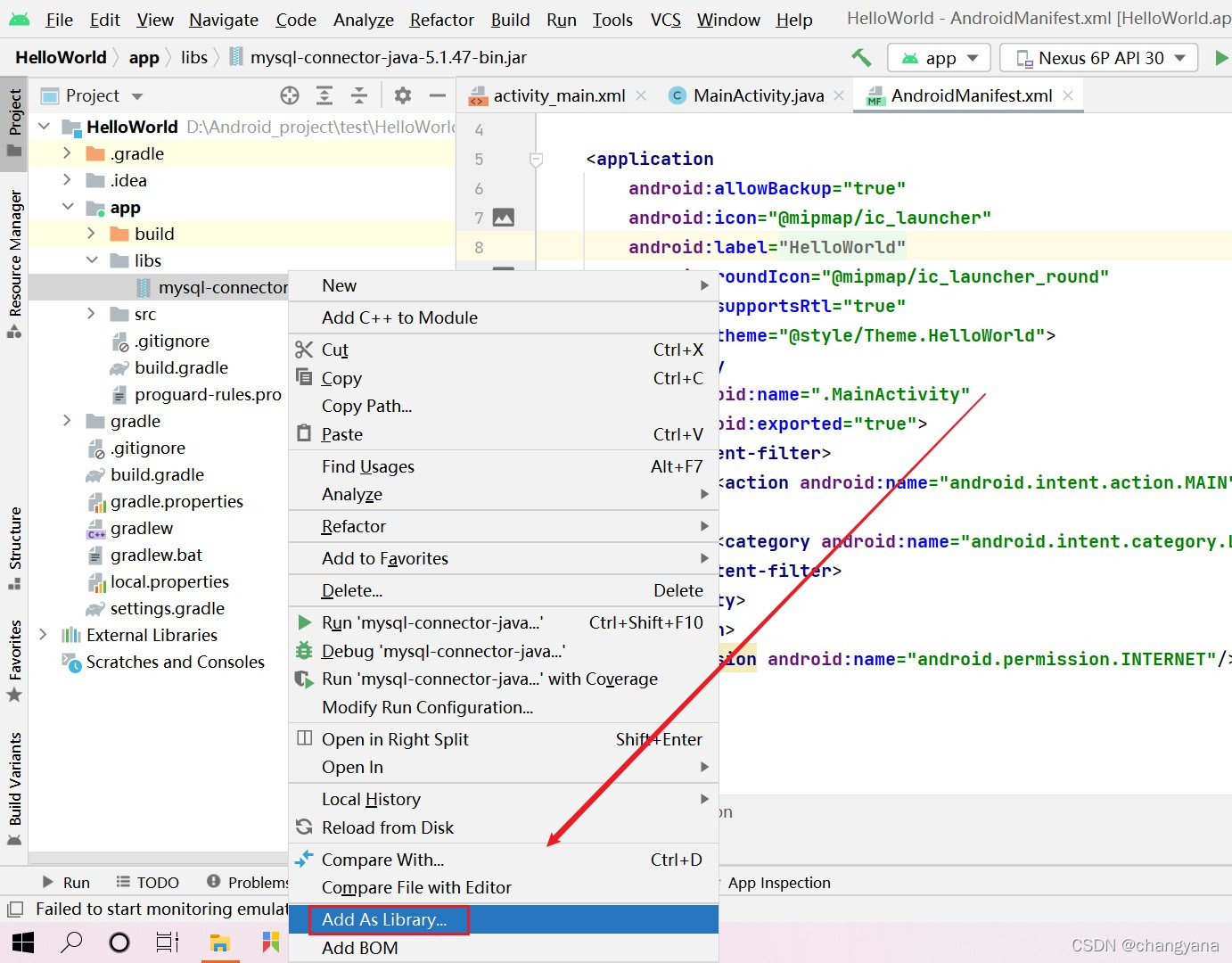
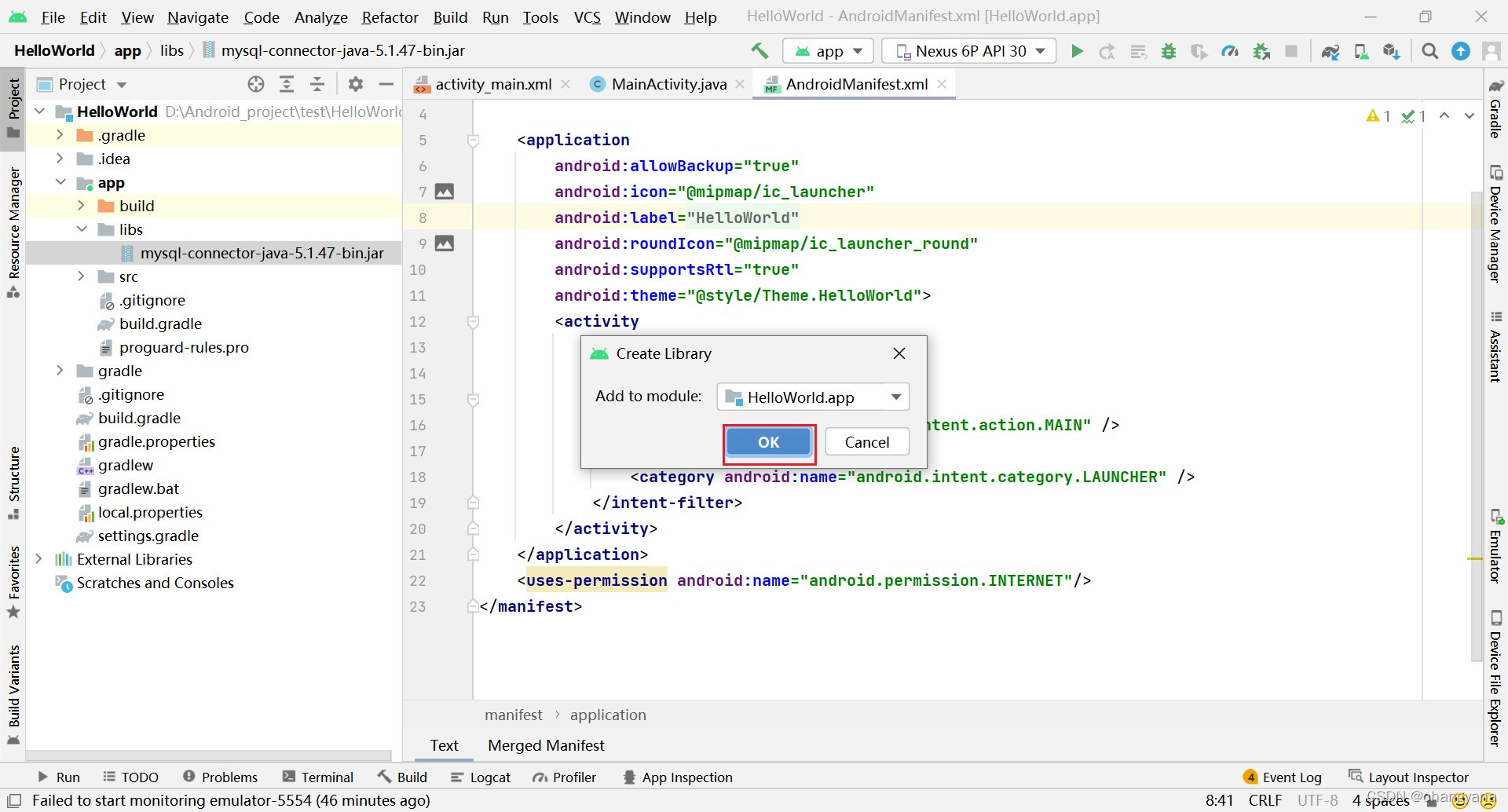
然后切换回Android视图,操作如下,新建一个package
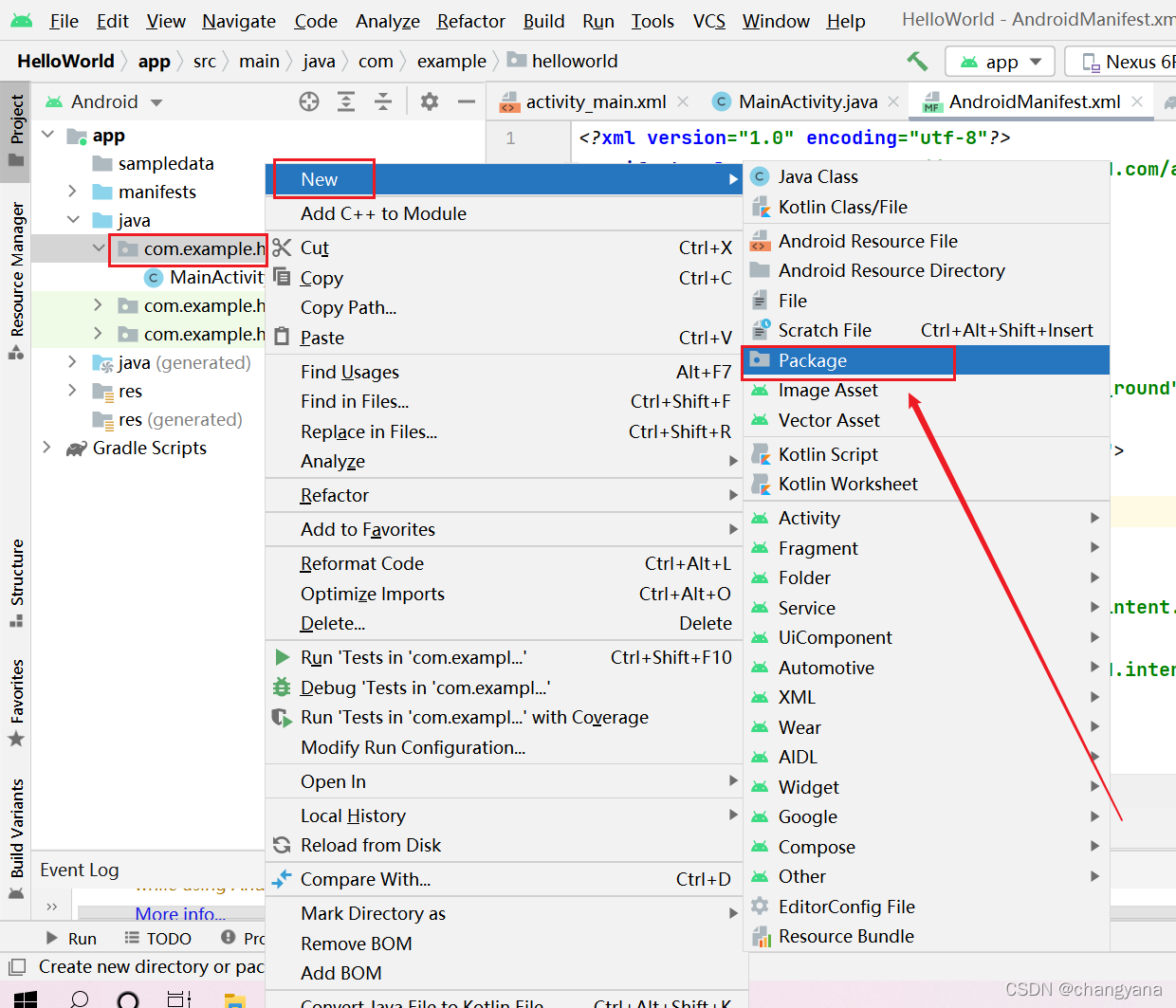
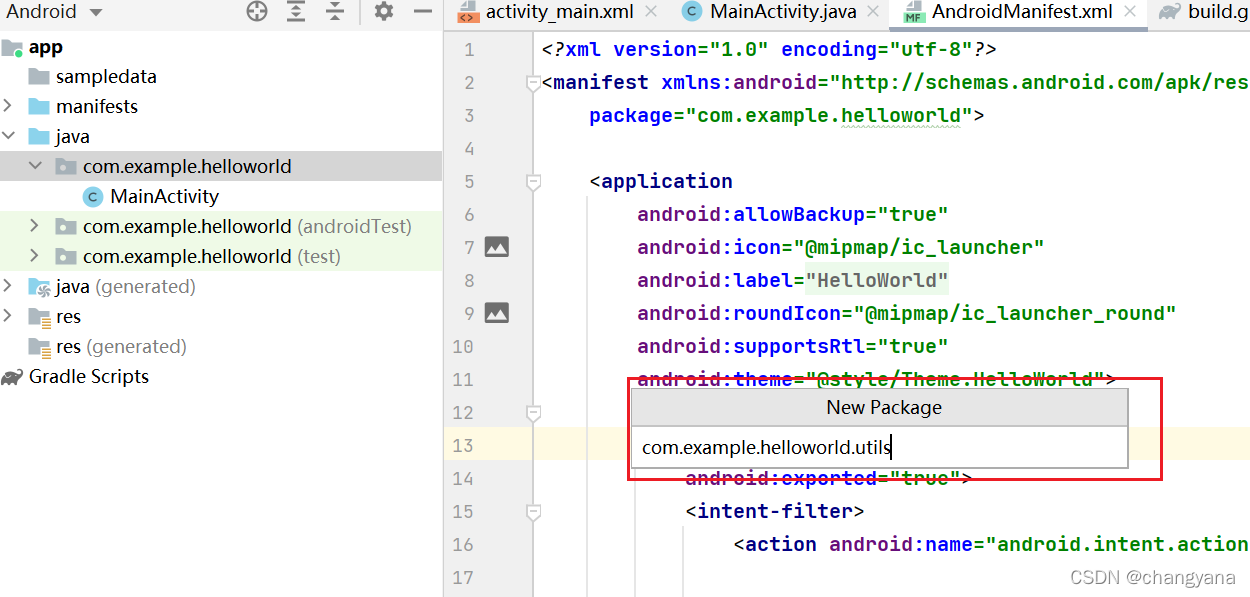
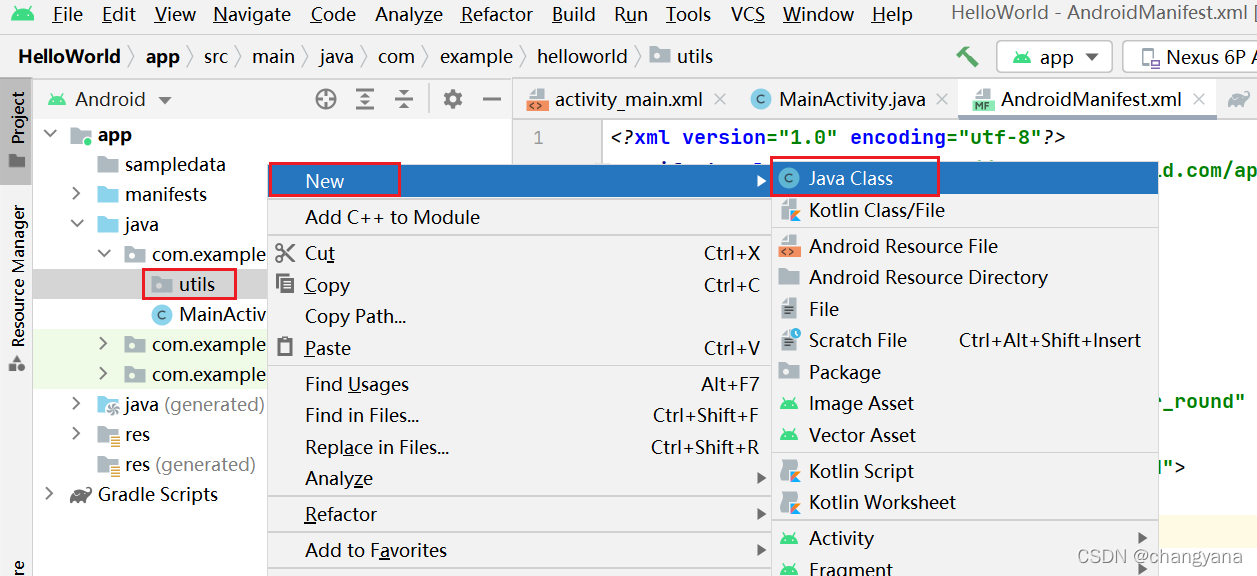

然后粘贴代码如下:
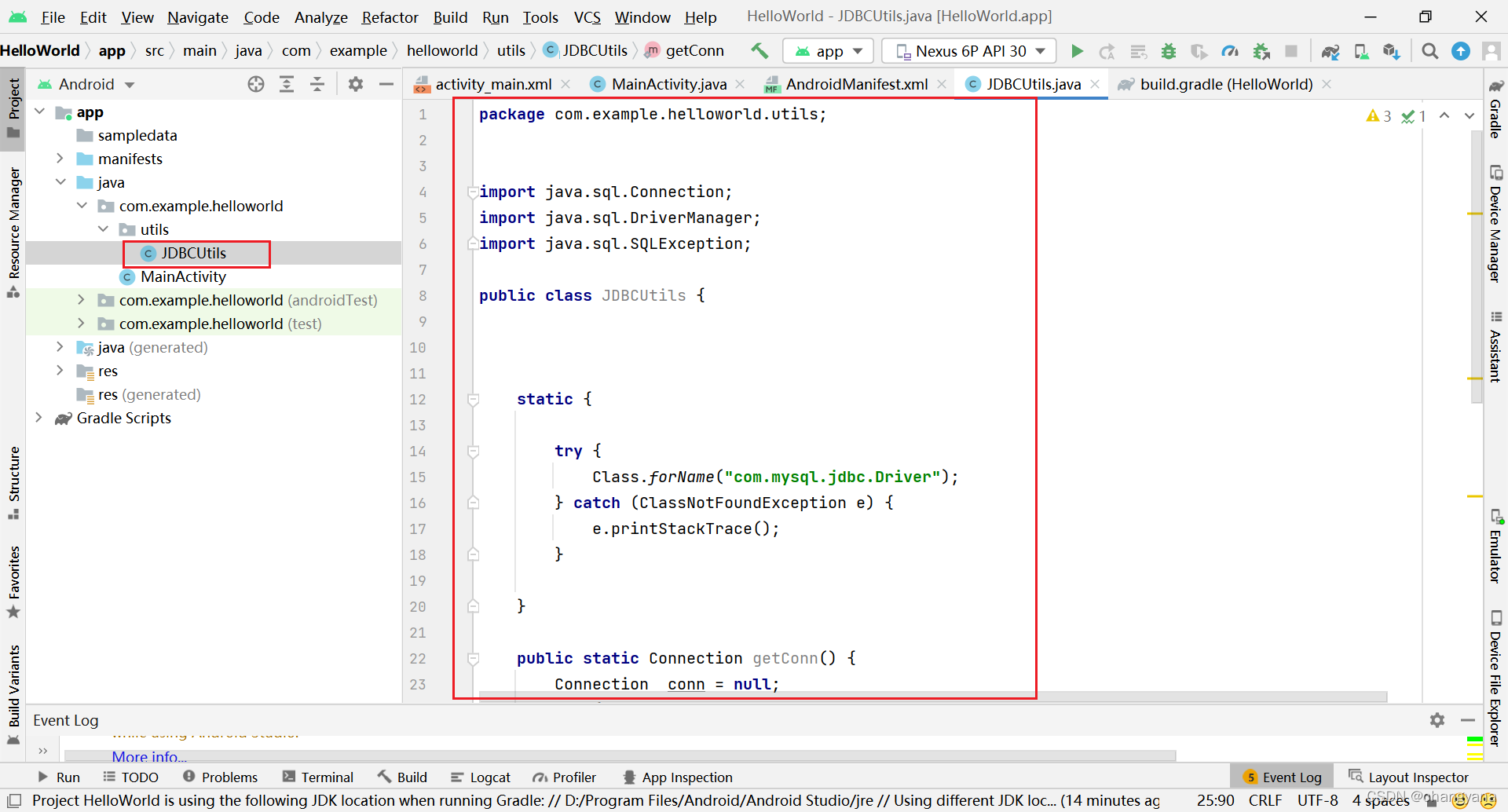
本篇文章从图片可以看到我的项目名称为HelloWorld,这个项目只是我用来做测试的。但是代码是我完善后放在另一个项目为party中的,所有的位置都是一样的,只是项目名称不一样,这个不用担心。你只需要把我的代码里的包名改成你项目的名称就好了。
注意数据库的连接:要连接的数据库,还有用户名和密码都要和自己的Mysql对应。
package com.example.party.utils;
import java.sql.Connection;
import j- 1
- 2
- 3


